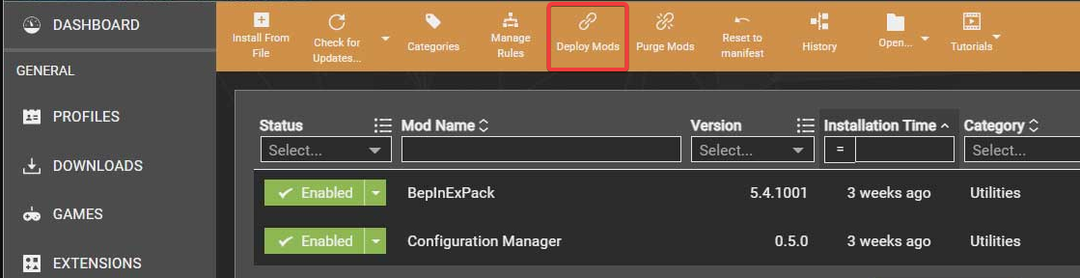Ha ezt a problémát tapasztalja, állítsa vissza a Windows frissítést
- Az illegális rendszer DLL-áthelyezését általában sérült, hibás vagy hiányzó rendszerfájlok okozzák.
- Ebben az esetben, ha a szoftver nem tud hozzáférni az eredeti DLL-fájlokhoz, hibaüzenetet küld.
- A rendszerfájl-ellenőrző futtatása segít a sérült rendszerfájlok észlelésében és kijavításában, ellenkező esetben hajtson végre rendszer-visszaállítást.

xTELEPÍTÉS A LETÖLTÉSI FÁJLRA KATTINTVA
- Töltse le és telepítse a Fortect programot a számítógépén.
- Indítsa el az eszközt és Indítsa el a beolvasást hogy megtalálja a DLL fájlokat, amelyek számítógépes problémákat okozhatnak.
- Kattintson a jobb gombbal Indítsa el a Javítást hogy a törött DLL-eket működő verziókra cserélje ki.
- A Fortect-et letöltötte 0 olvasói ebben a hónapban.
Egyes felhasználók szerint a Microsoft fórum, az Illegal System DLL Relocation probléma gyakran fordul elő Windows XP rendszerben, amikor egy program megpróbál betölteni egy Az áthelyezett DLL fájl a memória várt helyétől.
Ha ez megtörténik, a hibaüzenet következtében nem tud semmilyen alkalmazást futtatni a számítógépén, és időnként a rendszer magától újraindul. Ebben a cikkben megvitatjuk a probléma megoldásának módját.
- Mi okozza az illegális rendszer DLL-áthelyezését?
- Hogyan javíthatom ki az illegális rendszer DLL-áthelyezését?
- 1. Futtassa a Rendszerfájl-ellenőrző eszközt
- 2. Használja a Windows biztonsági szkennert
- 3. Állítsa vissza a Windows Update-et
- 4. Használja a Rendszer-visszaállítást
Mi okozza az illegális rendszer DLL-áthelyezését?
Mivel más felhasználók is találkoztak hasonló problémákkal, leszűkítettük az Illegal System DLL Relocation hiba mögött meghúzódó lehetséges okokat. Az alábbiakban ezek közül mutatunk be néhányat:
- Sérült vagy hiányzó rendszerfájlok– A hiba fő oka a Windows működéséhez szükséges eredeti és fontos DLL-fájlok hibája vagy törlése. Ha ezen fájlok bármelyike megsérül, törlődik vagy eltávolítják, a rendszer többé nem fog megfelelően működni.
- Rosszindulatú program vagy vírusfertőzés – A rosszindulatú programok vagy vírusok néha DLL-fájlok áthelyezését okozhatják a memóriában, ami a rendszer instabilitásához vagy biztonsági résekhez vezethet. Teljes rendszervizsgálat futtatása a segítségével jó hírű vírusirtó szoftver meg kell oldania ezt a problémát.
- Nem kompatibilis szoftver – Néhányat előfordulhat, hogy a szoftveralkalmazások nem kompatibilisek a Windows bizonyos verzióival vagy más telepített szoftverrel. Ezeknek az alkalmazásoknak a futtatása a DLL-fájlok helytelen memóriahelyekre helyezéséhez vezethet.
- Hardverhiba vagy rendszersérülés - Egyes esetekben, hardverhibák vagy rendszer korrupció DLL fájlok elmozdulását okozhatja. A probléma megoldásához hajtson végre rendszer-visszaállítást, vagy telepítse újra az operációs rendszert.
Most, hogy ismer néhány lehetséges okot az illegális rendszer DLL-áthelyezési hibái mögött, folytassuk a probléma megoldásával.
Hogyan javíthatom ki az illegális rendszer DLL-áthelyezését?
Mielőtt az alábbi speciális megoldások bármelyikét használná, fontolja meg a következő előzetes ellenőrzések elvégzését:
- Rendszeresen készítsen biztonsági másolatot a fontos adatairól adatvesztés megelőzése érdekében.
- Próbálja meg újratelepíteni a hibás szoftvert.
- Használjon megbízható víruskereső szoftvert a vizsgálathoz és a probléma megoldásához.
- Állítsa vissza a Windows frissítést.
A fenti ellenőrzések megerősítése után, ha a probléma továbbra is fennáll, felfedezheti az alábbi speciális megoldásokat, hogy megtudja, mi működik az Ön számára.
- megnyomni a ablakok kulcs, típus Parancssor a Windows keresősávjában, és kattintson a gombra Futtatás rendszergazdaként a jobb oldali ablaktáblán.
- Ezután írja be a következőt a szövegmezőbe, és nyomja meg a gombot Belép:
sfc /scannow
- Várja meg, amíg az ellenőrzés befejeződik.
- Ha elkészült, indítsa újra a számítógépet, és ennek ki kell javítania a talált sérüléseket.
Ha problémái vannak a SFC szkenner normál rendszerindításnál próbáld ki Biztonságos mód. A szkennelési folyamat befejezése után ki kell javítania a sérült rendszerfájlokat.
Azonban bármilyen DLL-problémát kezelhet speciális támogatással, amely gyorsan képes észlelni a törött fájlokat, és lecserélni őket hivatalos DLL-fájlokra.
2. Használja a Windows biztonsági szkennert
- megnyomni a ablakok gomb a megnyitásához Start menü. típus Windows biztonság a keresőmezőben, és nyissa meg.
- Kattintson Vírus- és fenyegetésvédelem és kattintson rá Szkennelési beállítások.

- Válassza ki Teljes vizsgálat és válassz Szkenneld most.

- Kövesse a képernyőn megjelenő utasításokat a vírus vagy rosszindulatú program eltávolításához, ha megtalálható.
A Windows beépített víruskereső szoftvere segít észlelni a vírusokat vagy rosszindulatú programokat a rendszerben. Bár néha kevésbé hatékony lehet, használhatja a legjobb víruskereső eszközök közül néhányat amelyek célja a vírusok követése és eltávolítása a számítógépről.
3. Állítsa vissza a Windows Update-et
- megnyomni a ablakok + én gombok megnyitásához Beállítások kb.
- Navigáljon a Rendszer részt, és kattintson rá Felépülés.

- Alatt Menjen vissza a Windows előző verziójához kattintson a gombra Fogj neki gomb.

- Az előző operációs rendszerhez való visszatérés után előfordulhat, hogy újra kell telepítenie a régebbi programokat.
Az operációs rendszer visszaállításával megszabadultál volna a problémától. Egy másik alkalmazási mód megtalálható nálunk A Windows 10 frissítés összetörte a számítógépét hozzászólás.
- A Windows önmagában görget: 8 módszer a javításra
- Javítás: BEDaisy.sys Kék képernyő a játékok indításakor
- 0xc19a0013 Nyomtatóhiba kód: A legjobb megoldások a javításra
4. Használja a Rendszer-visszaállítást
- megnyomni a Rajt gombot és írja be visszaállítási pont a Keresés mezőben, majd kattintson Hozzon létre egy visszaállítási pontot.
- Ezután válassza ki Rendszervédelem és kattintson a Rendszer-visszaállítás gomb.

- Ezután kattintson Következő az új ablakokban.

- Válaszd ki a visszaállítási pont és kattintson rá Következő.

- Várja meg, amíg a folyamat befejeződik, és kattintson a gombra Befejez.
Ha létrehozott egy visszaállítási pontot a hiba előtt a Rendszer-visszaállítás visszaállítja a rendszert az Illegal System DLL Relocation hiba előtti utolsó visszaállítási pontra.
És ez az Illegal System DLL Relocation hiba kijavítása. Remélhetőleg a kínált megoldások segítenek a probléma megoldásában.
Néha a hibás Windows frissítés vagy a szoftver telepítése azt is okozhatja, hogy a rendszer DLL-ek a memóriában egy másik helyre kerüljenek. A probléma elhárításához használja a cikkben ismertetett módszerek bármelyikét.
Ha bármilyen kérdése vagy javaslata van, kérjük, ossza meg velünk az alábbi megjegyzések részben.
Még mindig vannak problémái? Javítsa ki őket ezzel az eszközzel:
SZPONSORÁLT
Ha a fenti tanácsok nem oldották meg a problémát, a számítógépén mélyebb Windows-problémák léphetnek fel. Ajánljuk töltse le ezt a PC-javító eszközt (Nagyon értékelték a TrustPilot.com webhelyen), hogy könnyen kezeljék őket. A telepítés után egyszerűen kattintson a Indítsa el a szkennelést gombot, majd nyomja meg Mindet megjavít.